Come modificare l’immagine del profilo di accesso dell’utente su Mac
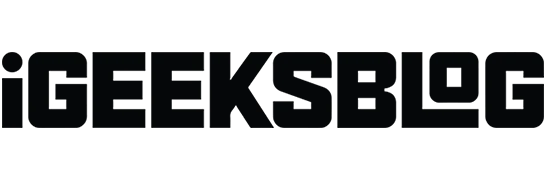
Cose da sapere:
- È necessario disporre dell’accesso come amministratore per modificare l’immagine del profilo di qualsiasi utente.
- Puoi utilizzare la stessa immagine del profilo utente per più account utente sul tuo Mac.
- La modifica dell’immagine del profilo di accesso dell’utente non influisce sull’immagine del profilo dell’ID Apple.
Se il tuo Mac ha più utenti, è necessario utilizzare immagini del profilo diverse per differenziarli. Inoltre, la modifica dell’immagine di accesso al Mac ti consente di creare un’esperienza più personalizzata e visivamente accattivante. In questo post condividerò come modificare le immagini del profilo utente su Mac.
Come cambiare l’immagine del profilo dell’account utente su Mac
- Vai al logo Apple ( ) → Impostazioni di sistema .
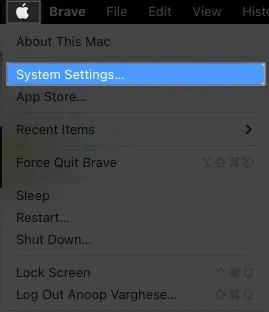
- Seleziona Utenti e gruppi .
- Fai clic sull’immagine del profilo adiacente all’utente di cui desideri modificare l’immagine.
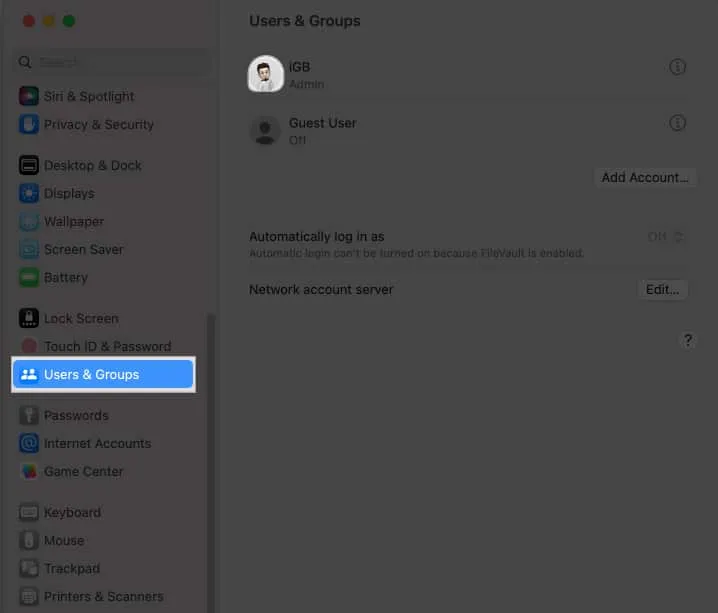
- Scegli tra quelli indicati di seguito :
- Memoji: crea o modifica il tuo Memoji . Quindi, scegli la posa e lo stile preferiti per il tuo profilo utente. Regola il cursore per ingrandire/ridurre la tua Memoji.
- Emoji: utilizza qualsiasi emoji della tastiera come immagine di accesso.
- Monogramma: usa le iniziali del tuo nome per mantenere il tuo profilo minimalista.
- Fotocamera: fai immediatamente clic sulla tua foto e impostala sul tuo account.
- Foto: scegli un’immagine dalla tua galleria.
- Suggerimenti: mostrerà tutte le classiche immagini di accesso al Mac.
- Personalizza l’immagine del profilo secondo le tue preferenze → Fai clic su Salva .
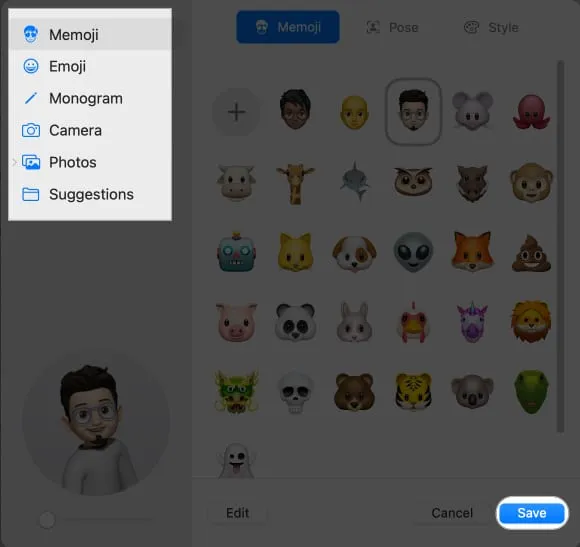
Inoltre, per modificare l’immagine del profilo di un utente diverso, selezionala dal riquadro Altri utenti e segui le istruzioni come indicato sopra.
Domande frequenti
La modifica dell’immagine del mio profilo utente inciderà sui miei file o sulle mie impostazioni?
Nessun file o impostazione verrà influenzato se cambi l’immagine del profilo utente sul tuo Mac. Si tratta semplicemente di un aggiustamento estetico.
Posso utilizzare un video come immagine del profilo utente su un Mac?
Anche se il Mac ti consente di impostare un video come salvaschermo , non puoi utilizzare un video come immagine del profilo del tuo profilo utente.
La modifica dell’immagine del mio profilo utente influirà sulla mia password di accesso?
No, la modifica dell’immagine del tuo profilo utente non modificherà la password che utilizzi per accedere.
Perché non posso cambiare la mia immagine del profilo sul mio MacBook?
Devi accedere come amministratore sul tuo Mac per modificare l’immagine di accesso di qualsiasi utente. Se il problema persiste, riavvia il Mac, accedi a un altro account amministratore o avvia in modalità provvisoria .
Congratulazioni per il tuo nuovo look 🤩
Cambiare l’immagine di accesso di un utente sul tuo Mac è semplice e diretto. Può migliorare l’attrattiva visiva del profilo, sia per uso personale che professionale. Utilizzi un’immagine del profilo dell’account utente univoca sul tuo Mac? Non esitate a dircelo nella sezione commenti qui sotto.
I miei consigli:



Lascia un commento